Handbuch: Setup/Midi
| Das deutschsprachige OpenMPT-Handbuch |
| Inhaltsverzeichnis | Einleitung | Installation |
| Setupfenster: General | Soundcard | Mixer | DSP | Samples | Keyboard | Display | MIDI | Paths / Auto Save | Update | Erweiterte Einstellungen | Wine |
| Hauptfenster: Menüpunkte | Treeview | Tabs: General | Patterns | Samples | Instrumente | Kommentare |
| Weitere Fenster: Song Properties | Akkord-Editor | Kanal-Manager | MIDI-Mapping | Plugin-Manager | Zxx Macro Configuration |
| Anhang: Effektbefehle | Export als Audiodatei | Kommandozeilen-Parameter | Versteckte Optionen |
MIDI Recording[Bearbeiten]
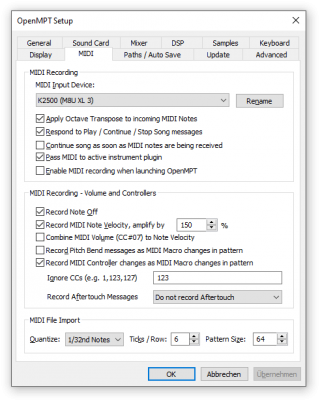
MIDI Input Device
Hier wählst du den Anschluss aus, an dem dein MIDI-kompatibles Gerät (Keyboard, Synthesizer) angeschlossen ist.
Benutze den Rename-Button, um einem MIDI-Port einen einen besser erkennbaren Namen zu geben. Der Name wird in dieser Liste, im MIDI-Dropdown-Menü in der Hauptwerkzeugleiste und im MIDI-Input-/-Output-Plugin angezeigt. Das Plugin verwendent diesen benutzerspezifischen Namen, um den korrekten MIDI-Port für ein Gerät zu öffnen, selbst wenn das Gerät in einen anderen Port eingesteckt wurde. Hast du Beispielsweise einen bestimmten Synthesizer beim Erstellen eines Moduls in "Port A" eingesteckt und nun stattdessen an "Port B" angeschlossen, wird OpenMPT "Port B" öffnen, wenn dieser nun den benutzerspezifischen Namen trägt, der vorher "Port A" zugewiesen war.
Apply Octave Transpose on external MIDI keyboard
Ist diese Option aktiviert, wird ein MIDI-Gerät auch nach oben oder unten transponiert, wenn du in der Werkzeugleiste im Hauptfenster die Oktave veränderst.
Respond to play/continue/stop song messages
Mit dieser Option kannst du deinen Song neustarten / fortsetzen / stoppen, wenn die MIDI-Systemnachrichten FA / FB / FC gesendet werden (funktioniert nur im Pattern-Fenster).
Continue song as soon as MIDI notes are being received
Im Gegensatz zur vorhergehenden Funktion benötigst du keinen speziellen MIDI-Controller, um diese Funktion auszulösen: Sobald du auf dem MIDI-Gerät zu spielen beginnst, wird das Modul von der aktuellen Position aus fortgesetzt — oder vom Anfang des aktuellen Patterns, wenn die entsprechende Option im Dropdown-Menü ausgewählt wird.
Pass MIDI to active instrument plugin
Mit dieser nützlichen Option kannst du, sofern du über externe MIDI-Hardware verfügst, damit direkt Plugins ansteuern. Die Klaviatur funktioniert dabei standardmäßig, Drehregler und ähnliche Erweiterungen kannst du über "View"→"MIDI mapping" den einzelnen Plugin-Parametern zuordnen. Diese Änderungen werden nicht in das Pattern übernommen, aber sie ändern das Modul durch das Ändern von VST-Parametern.
Enable MIDI recording when OpenMPT starts
Ist diese Option aktiviert, wird beim Start von OpenMPT automatisch die MIDI-Aufnahme aktiviert.
MIDI Recording - Volume and Controllers[Bearbeiten]
Record Note Off
Hier kannst du einstellen, ob OpenMPT auch notieren soll, wann du die Tasten auf deinem Gerät loslässt.
Record note velocity
Sofern dein MIDI-Gerät anschlagssensitiv ist (das sind sehr viele), kannst du bei der Aufnahme die Anschlagstärke aufzeichnen lassen. Somit werden sanft gedrückte Tasten auf einem Keyboard auch leiser notiert als härter gedrückte Tasten. Je nach verwendetem Gerät kann es notwendig sein, die Anschlagstärke zu verstärken oder zu dämpfen; dies ist mit dem Eingabefeld "Amplify" möglich.
Combine MIDI volume to note velocity
Hier werden die beiden Parameter MIDI-Lautstärke (MIDI CC 7) und die Anschlagstärke auf MIDI-Keyboards bei der Aufnahme kombiniert.
Record MIDI controller changes as MIDI macro changes
Drehst / verschiebst du einen MIDI-Controller an einem externen Gerät (z.B. Cutoff-Drehregler, Mod Wheel), wird diese Änderung im Pattern als Smooth MIDI Macro (\xx) notiert.
Möchtest du, dass ein bestimmer Controller ignoriert werden soll (z.B. weil er automatisch von deinem MIDI-Gerät gesendet wird), kannst du seine dezimale Nummer in der Ausnahme-Liste eintragen.
Record Aftertouch Messages
Falls dein MIDI-Gerät Aftertouch-Nachrichten sendet (es werden sowohl Polyphonic Aftertouch als auch Channel Pressure unterstützt), kannst du diese Option nutzen, um diese Nachrichten automatisch in deine Patterns schreiben zu lassen. Dabei ist es möglich, die Druckstärke entweder als Lautstärkekommando oder als MIDI-Makro zu notieren.
Record MIDI Pitch Bend
Hier kannst du auswählen, wie Änderungen am Pitch-Rad oder -Hebel wie folgt aufgenommen werden:
- Do not record Pitch Bends: Pitchbend-Nachrichten werden nicht im Pattern aufgenommen.
- Record only as MIDI Macros: Pitchbend-Nachrichten werden als Smooth MIDI Macro (\xx) notiert, sofern dies im aktuellen Modulformat unterstützt wird. Es wird nur das Makro aufgenommen; du musst selbst ein passendes MIDI-Makro konfigurieren, das dann an Plugins gesendet werden kann.
- Record as Finetune or MIDI Macros: Im MPTM-Format werden Pitchbend-Nachrichten als Finetune (*xx) notiert, in anderen Formaten als Smooth MIDI Macro (\xx), sofern unterstützt.
- Record only as Finetune: Im MPTM-Format werden Pitchbend-Nachrichten als Finetune (*xx) notiert, in anderen Formaten gar nicht.
MIDI File Import[Bearbeiten]
Die folgenden Einstellungen werden beim Importieren von MIDI-Dateien verwendet.
Quantize
Da MIDI-Dateien nicht Pattern-basiert sind, must du selbst entscheiden, wie viele Zeiteinheiten du in eine einzelne Patternzeile packen möchtest. Diese Einstellung lässt dich die Zeiteinheit einer einzelnen Patternzeile wählen. Gute Werte sind Sechzehntelnoten und aufwärts.
Ticks / Row
Für noch mehr Patterndetails kannst du die Anzahl der Ticks pro Zeile festlegen (in einem Rahmen von 1 bis 16 Ticks). Höhere Werte erlauben sehr präzizes Setzen von Note-Delays und Note-Cuts — vielleicht sogar zu präzise, je nachdem wie du die Patterndaten weiter verarbeiten möchtest.
Pattern Length
Da MIDI-Dateien nicht Pattern-basiert sind, kannst du hier die Patternlänge selbst auswählen.